Como Configurar uma Reunião Recorrente no Teams

Você precisa agendar reuniões recorrentes no MS Teams com os mesmos membros da equipe? Aprenda como configurar uma reunião recorrente no Teams.

Se o Microsoft Teams muda seu status para Ausente o tempo todo, isso é realmente irritante. Isso evita que seus colegas saibam com certeza quando você está disponível e quando está realmente longe do computador.
O Teams muda automaticamente seu status para Ausente quando o computador entra no modo de hibernação ou ocioso. A mesma coisa acontece quando você bloqueia seu PC. O programa recebe esses sinais como prova de sua indisponibilidade e altera seu status de acordo.
Se o Teams estiver sendo executado em segundo plano e não o estiver usando ativamente, embora você esteja usando ativamente outros programas (para que o computador não fique ocioso), o status ainda será alterado para Ausente após cinco minutos.
Na versão móvel do Teams, o status muda para Ausente quando o aplicativo é executado em segundo plano.
Muitos usuários não concordam com essa abordagem e sugerem que as equipes não devem definir o status como Ausente enquanto estiverem usando ativamente seus dispositivos.
Funcionários são repreendidos, mas não é culpa deles
Os funcionários que trabalham remotamente odeiam esse recurso ainda mais. Muitos empregadores confiam no status das equipes de seus funcionários para verificar se as pessoas estão realmente trabalhando.
No entanto, esse status impreciso pode causar problemas aos funcionários, especialmente se o empregador não entender muito bem como funciona o status Ausente automático.
Certifique-se de que as equipes estejam atualizadas para evitar quaisquer falhas relacionadas a versões desatualizadas das equipes. Embora a ferramenta procure atualizações automaticamente, você pode querer verificar manualmente se há atualizações de vez em quando.
Clique na foto do seu perfil e selecione Verificar atualizações .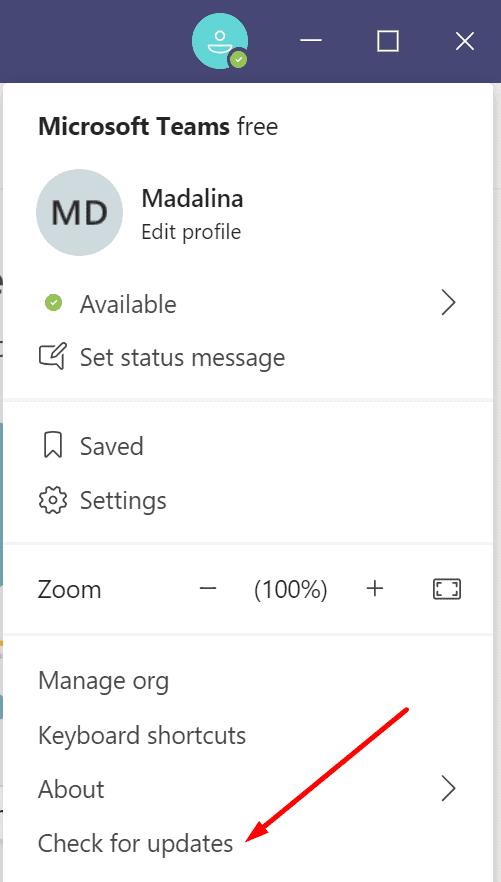
Instale a versão mais recente do Teams, se houver uma disponível. Reinicie o computador e verifique se o problema de status ainda persiste.
Uma solução útil é definir uma mensagem de status que seus colegas e gerentes verão quando enviarem uma mensagem ou @ mencionarem você. Escreva algo como 'Estou disponível, sinta-se à vontade para entrar em contato comigo'.
Clique na foto do seu perfil .
Vá para Definir mensagem de status.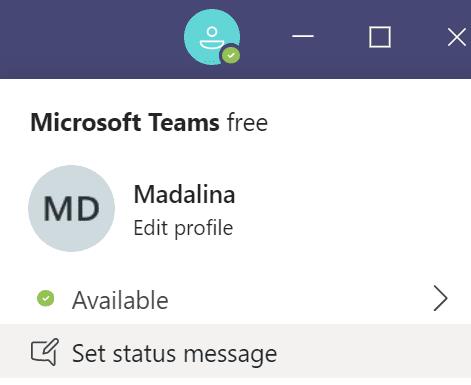
Digite seu status.
Marque a opção Mostrar quando as pessoas me enviarem mensagens .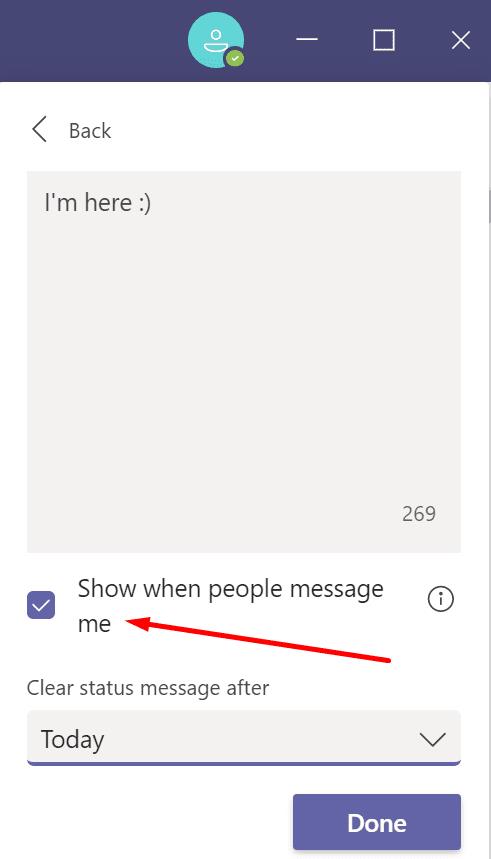
Você também pode definir a mensagem para ser apagada no final do dia.
Salve as alterações .
Outros usuários sugeriram que aplicativos de terceiros, como MouseJiggler ou Caffeine, podem impedir que as equipes mudem o status de Away. Basicamente, essas ferramentas mexem levemente o mouse automaticamente ou evitam que o computador fique ocioso para manter o sistema disponível.
Se preferir usar uma solução de hardware, você pode conectar o na porta USB. O dongle impedirá que seu status mude para Ausente.
Não se esqueça de desconectar o dongle quando seu turno terminar. Caso contrário, você continuará a aparecer online e disponível.
Se você não quiser instalar nenhuma ferramenta de terceiros ou não puder fazer isso porque seu sistema é controlado por administradores de TI, basta pegar um clipe de papel e inseri-lo ao lado da tecla Insert no teclado.
Dessa forma, a tecla permanece pressionada e as equipes registram a atividade constante do teclado. Isso deve evitar que o tempo limite do seu computador se esgote e as equipes alterem seu status para Ausente.
Votar positivamente no problema de status ausente no Microsoft Teams UserVoice
Os usuários do Teams vêm reclamando desse problema de status há meses. Se você estiver incomodado com o mesmo problema, vá em frente e vote positivamente nesta postagem do Teams UserVoice:
Informe a Microsoft de que eles precisam adicionar esse problema de status à sua lista de prioridades.
Você precisa agendar reuniões recorrentes no MS Teams com os mesmos membros da equipe? Aprenda como configurar uma reunião recorrente no Teams.
O Microsoft Teams atualmente não suporta a transmissão nativa de suas reuniões e chamadas para sua TV. Mas você pode usar um aplicativo de espelhamento de tela.
Atualmente, não é possível desativar perguntas anônimas em Eventos Ao Vivo do Microsoft Teams. Mesmo usuários registrados podem enviar perguntas anônimas.
Descubra como alterar o plano de fundo no Microsoft Teams para tornar suas videoconferências mais envolventes e personalizadas.
Aprenda a configurar mensagens de ausência temporária no Microsoft Teams e como isso pode ajudar sua comunicação.
Aprenda a utilizar o fluxo de trabalho de <strong>aprovação</strong> do Microsoft Teams com dicas e orientações úteis.
Descubra como bloquear e desbloquear contatos no Microsoft Teams e explore alternativas para um ambiente de trabalho mais limpo.
As reuniões online são quase sempre sinônimos de videochamada em grupo. Descubra como criar salas de sessão no Microsoft Teams para uma colaboração mais eficiente.
Descubra 139 fundos fantásticos para o Microsoft Teams e como utilizá-los para suas reuniões, aumentando a diversão e privacidade!
Veja algumas dicas e truques para aproveitar ao máximo o Microsoft Teams no celular
Você sempre quis receber uma notificação sobre atividades que acontecem dentro das equipes relacionadas a documentos sendo carregados, formulários sendo assinados ou até mesmo tarefas sendo
Veja como você pode executar várias instâncias do Microsoft Teams lado a lado
Veja como você pode configurar uma reunião do Microsoft Teams no Outlook
Você sabia que pode gerenciar seus dados e armazenamento no aplicativo Teams no iOS e Android? Veja como.
Quer economizar tempo durante o seu dia agitado? Você pode querer usar comandos Slash em equipes. Com esses comandos, você pode acabar economizando algum tempo durante o dia e usar o teclado para algumas tarefas comuns.
Adicionou alguém a um time que não pertence? Não se preocupe, veja como você pode removê-lo.
Explicamos anteriormente como funciona a versão desktop da experiência, mas hoje vamos dar uma olhada na versão móvel no iOS e Android.
Aqui está uma olhada nas 5 principais configurações que você precisa alterar agora no Microsoft Teams
O Yammer tem seu próprio aplicativo Microsoft 365, mas também funciona bem com o aplicativo Microsoft Teams. Veja como você pode adicionar o Yammer às equipes com apenas alguns cliques
Veja como você pode começar a usar o Shift in Teams para gerenciar você e seus funcionários, horários e horários de trabalho.
Você tem alguns arquivos RAR que deseja converter em arquivos ZIP? Aprenda como converter arquivo RAR para o formato ZIP.
Você precisa agendar reuniões recorrentes no MS Teams com os mesmos membros da equipe? Aprenda como configurar uma reunião recorrente no Teams.
Mostramos como mudar a cor do destaque para texto e campos de texto no Adobe Reader com este tutorial passo a passo.
Neste tutorial, mostramos como alterar a configuração de zoom padrão no Adobe Reader.
O Spotify pode ser irritante se abrir automaticamente toda vez que você inicia o computador. Desative a inicialização automática seguindo estes passos.
Se o LastPass falhar ao conectar-se aos seus servidores, limpe o cache local, atualize o gerenciador de senhas e desative suas extensões de navegador.
O Microsoft Teams atualmente não suporta a transmissão nativa de suas reuniões e chamadas para sua TV. Mas você pode usar um aplicativo de espelhamento de tela.
Descubra como corrigir o Código de Erro do OneDrive 0x8004de88 para que você possa voltar a usar seu armazenamento em nuvem.
Está se perguntando como integrar o ChatGPT no Microsoft Word? Este guia mostra exatamente como fazer isso com o complemento ChatGPT para Word em 3 passos fáceis.
Mantenha o cache limpo no seu navegador Google Chrome com esses passos.







![139 Fundos fantásticos do Microsoft Teams para aumentar a diversão! [Maio de 2021] 139 Fundos fantásticos do Microsoft Teams para aumentar a diversão! [Maio de 2021]](https://cloudo3.com/resources8/images31/image-9284-0105182759427.jpg)
















